
Лабы по информатике / Лабораторная работа №2 / Лабораторная работа
.docЛабораторная работа №2
Редактирование и форматирование текста в MS Word.
Рисунки в документах MS Word.
-
Цель работы
Практическое знакомство студентов с текстовым процессором Microsoft Word. Приобретение простейших навыков работы с текстами: ввод текста, форматирование символов и абзацев, операции с блоками, вставка рисунков в текст.
-
Домашнее задание
Ознакомится с заданиями на лабораторную работу. Найти в конспекте лекций описание приемов, необходимых для выполнения задания.
Особое внимание обратить на индивидуальное задание. Оно требует обязательной предварительной подготовки. Желательно изобразить на листе бумаги макет рекламной страницы или подготовить тексты для дальнейшего использования при выполнении задания.
-
Порядок выполнения работы
Общее задание
Ввод, редактирование и форматирование текста.
-
Создайте на рабочем столе (или в папке, указанной преподавателем) свою собственную папку. В этой папке создайте еще одну под названием «Текстовые документы».
-
Запустите программу MS Word (Пуск-> Программы->Microsoft Office->Microsoft Word).
-
В меню Вид активизируйте команды Разметка страницы и Линейка. Включите опцию переноса слов (Сервис->Язык-> Перенос слов). Задайте следующие параметры страницы для вашего документа: размер бумаги А4 (210 х 297); ориентация – книжная; поля: верхнее и нижнее – 2 см, левое 2,5 см, правое – 1,5 см.
-
Наберите в поле документа строки:

-
Сохраните в папке «Текстовые документы» с именем AСУ1.doc
-
Скопируйте фразу 5 раз с помощью мыши (методом «перетащить-и-оставить»).
-
Премините к каждой копии разное оформление. Например, копии 1-3 выполните шрифтом Times New Roman, размер букв 14, используйте курсив, жирный шрифт, подчеркивание. Премините для каждой из этих копий способ выравнивания текста (по центру, по левому краю, по правому краю).
У остальных копий измените шрифт, цвет; можете использовать заливку и обрамление текста.
Пример оформления смотри на рисунке 1.
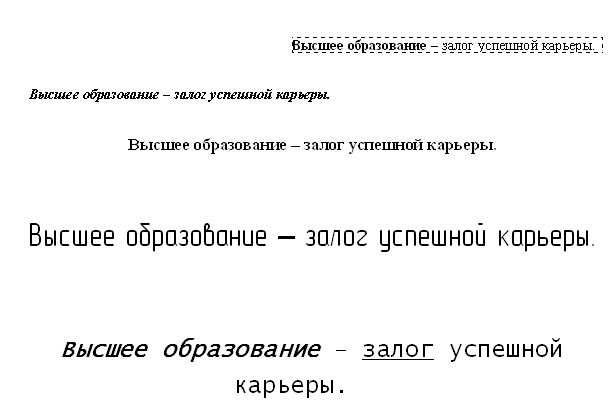
Рисунок 1. Примеры успешного форматирования текста.
-
Перейдите в режим предварительного просмотра документа, внесите необходимые изменения, чтобы документ хорошо выглядел на листе бумаги.
-
Сохраните результаты своей работы.
-
Выберите из пяти фрагментов тот, оформление которого вам покажется наиболее удачным, остальные удалите. Сохраните файл с новым именем AСУ2.doc (меню Файл команда Сохранить как).
-
Откройте файл с именем Текст1 (не закрывая файл AСУ2.doc). Выделите в этом файле все, кроме заголовка. Скопируйте выделенный фрагмент в конец своего файла (AСУ2.doc) с помощью буфера обмена. Сохраните новую версию файла с прежним именем.
-
Оформите последние 4 абзаца в виде маркированных списков. Выделите каким-либо образом наиболее важные фрагменты в тексте (пример оформления приведен на рисунке 2)

Рисунок 2. Примеры маркированного списка.
-
Добавьте в конец своего файла все содержание файла с именем Текст2 с помощью меню Вставка (команда Файл). Сохраните новую версию своего файла с прежним именем.
-
Оформите последние абзацы своего файла в виде нумерованного списка. примените форматирование к заголовку списка. Сохраните обновленную версию файла AСУ2.doc.
-
Перейдите в самое начало файла AСУ2.doc. Вставьте пустую страницу (Вставка – Разрыв – новую страницу).
-
На этой странице сделайте титульный лист к своей работе (образец титульного листа см. на рисунке 3).

Рисунок 3. Примеры оформления титульного листа.
Вставка формул в документ.
-
Создайте в папке «Текстовые документы» документ MS Word с именем «Формулы». откройте этот документ.
-
Наберите в поле документа следующие формулы и комментарии к ним, используя эффекты форматирования, Верхний и Нижний индексы и таблицу символов (Вставка - Символ). Не прибегайте к помощи редактора формул Microsoft Equation.

-
Используя редактор формул Microsoft Equation наберите следующие формулы:


Добавьте 2-3 формулы из своего индивидуального задания по математике.
-
Сохраните результаты своей работы.
Индивидуальное задание
Работа с рисунками.
Создайте средствами MS Word рекламный листок, посвященный выбранной вами специальности. В сваей работе вы должны использовать: маркированные списки, объекты WordArt, готовые рисунки (из галереи MS Word), создайте рисунок или эмблему с помощью инструментов панели рисования Microsoft Office/ Coхраните свой рекламный листок в папке «Текстовые документы» в файле с именем «Реклама».
-
Оформление результатов работы
В результате выполнения работы студент должен продемонстрировать преподавателю следующие готовые файлы:
-
AСУ1.doc – файл содержит 5 одинаковых фрагментов текста к которым применено различное оформление;
-
AСУ2.doc – файл, содержащий титульный лист, тексты, оформленные в виде маркированных и нумерованных списков;
-
Формулы.doc – файл, содержащий 11 формул;
-
Реклама.doc – файл, содержащий рекламный листок специальности.
